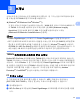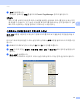Software User's Guide
Table Of Contents
- 소프트웨어 사용자 설명서
- 목차
- 기기 조작 키
- 1 제어판 사용
- 프린터 키 사용
- 작업 취소
- 보안 키(MFC-7460DN, MFC-7470D, MFC-7860DN 및 MFC-7860DW)
- 프린터 에뮬레이션 지원 (MFC-7470D, MFC-7860DN, MFC-7860DW)
- 내부 글꼴 목록 인쇄(MFC-7470D, MFC-7860DN, MFC-7860DW)
- 인쇄 구성 목록 인쇄(MFC-7470D, MFC-7860DN, MFC-7860DW)
- 테스트 인쇄 (MFC-7470D, MFC-7860DN, MFC-7860DW)
- 양면 인쇄 (MFC-7470D, MFC-7860DN, MFC-7860DW)
- 기본 프린터 설정 복원 (MFC-7470D, MFC-7860DN, MFC-7860DW)
- 스캔 키 사용
- 프린터 키 사용
- 1 제어판 사용
- Windows®
- 2 인쇄
- 3 스캐닝
- 4 ControlCenter4
- 5 원격 설정 (MFC 모델만)
- 6 Brother PC-FAX 소프트웨어 (MFC 모델만)
- 7 방화벽 설정(네트워크 사용자의 경우)
- Apple Macintosh
- 스캔 키 사용
- 색인
- brother KOR
스캐닝
49
3
참고
256 색를 선택하면 밝기 설정을 사용할 수 없습니다 .
명암 3
슬라이더를 좌우로 움직여 대비 레벨을 높이거나 낮출 수 있습니다 . 높이면 이미지의 어두운
영역과 밝은 영역이 강조되고 , 낮추면 회색 영역의 디테일이 살아납니다 . 상자에 값을 입력
하여 대비을 설정할 수도 있습니다 .
참고
명암 설정은 회색 ( 오차 흩뿌림 ), 순회색 또는 24 비트 색를 선택한 경우에만 사용할 수 있
습니다 .
워드 프로세서 또는 다른 그래픽 응용 프로그램에서 사용하기 위해 사진 또는 다른 이미지를
스캐닝할 때 명암 및 해상도 설정을 다르게 하여 최상의 설정을 알아 내십시오 .
문서 크기 3
다음 크기 중 하나를 선택합니다 .
A4 210 x 297 mm (8.3 x 11.7 인치 )
JIS B5 182 x 257 mm (7.2 x 10.1 인치 )
Letter 215.9 x 279.4 mm (8 1/2 x 11 인치 )
Legal 215.9 x 355.6 mm (8 1/2 x 14 인치 )
A5 148 x 210 mm (5.8 x 8.3 인치 )
Executive 184.1 x 266.7 mm (7 1/4 x 10 1/2 인치 )
Business Card 90 x 60 mm (3.5 x 2.4 인치 )
명함을 스캔하려면 Business Card 크기를 선택한 다음 스캐너 유리의 왼쪽 상단에 표시
된 문서 안내선에 명함 앞면이 아래로 가도록 올려 놓습니다 .
Photo 10 x 15 cm (4 x 6 인치 )
Index Card 127 x 203.2 mm (5 x 8 인치 )
Photo L 89 x 127 mm (3.5 x 5 인치 )
Photo 2L 13 x 18 cm (5 x 7 인치 )
Postcard 1 100 x 148 mm (3.9 x 5.8 인치 )